windows系统中Python多版本与jupyter notebook使用虚拟环境的过程
本人电脑是windows系统,装了Python3.7版本,但目前tensorflow支持最新的python版本为3.6,遂想再安装Python3.6以跑tensorflow.
因为看极客时间的专栏提到Jupyter是个科学运算语言的计算工具,特别适合机器学习与数学统计,因此也要装个体验一翻。
一、安装Python
电脑原先已经装了Python3.7,virtualenv,virtualenvwrapper,jupyter notebook.
在官网上直接下载windows版本的python3.6,然后安装。
在本人的电脑上,命令行中输入py回车,会进入python3.7版本;而输入python,会进入python3.6版本,原因未曾细究。
二、在jupyter安装虚拟环境内核
1.创建Python3.6的虚拟环境:
mkvirtualenv --python=C:\Python36\python.exe pyenv36
2. 进入虚拟环境
workon pyenv36
3.安装 jupyter
pip install jupyter
4.添加当前虚拟环境到jupyter kernel
python -m ipykernel install --user --name=pyenv36
三、jupyter中选择kernel

it work!
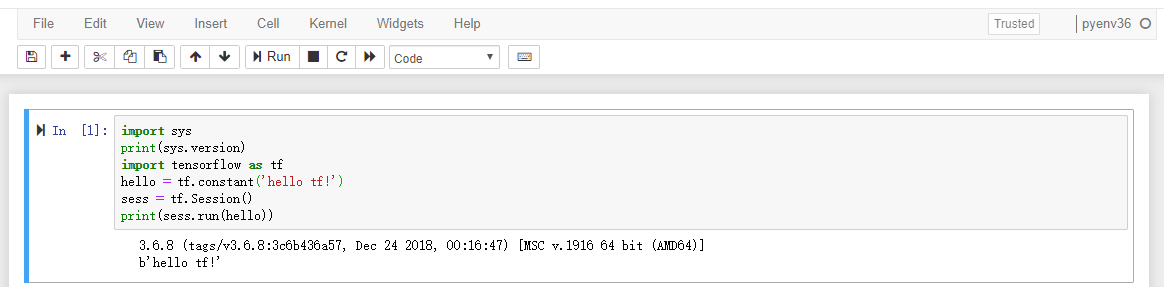
四、列出jupyter中的kernel与删除kernel
列出jupyter kernel
jupyter kernelspec list
删除kernel
jupyter kernelspec uninstall myenv
总结
以上所述是小编给大家介绍的windows系统中Python多版本与jupyter notebook使用虚拟环境的过程,希望对大家有所帮助,如果大家有任何疑问请给我留言,小编会及时回复大家的。在此也非常感谢大家对我们网站的支持!
如果你觉得本文对你有帮助,欢迎转载,烦请注明出处,谢谢!
相关推荐
-
Windows下的Jupyter Notebook 安装与自定义启动(图文详解)
我们小编注:如果不是特殊需要建议安装 Anaconda3 即可,自带Jupyter Notebook . 手动安装之前建议查看这篇文章:http://www.jb51.net/article/135171.htm 这是我自定义的Python 的安装目录 (D:\SoftWare\Python\Python36\Scripts) 1.Jupyter Notebook 和 pip 为了更加方便地写 Python 代码,还需要安装 Jupyter notebook. 利用 pip 安装 Jupyter
-
TensorFlow安装及jupyter notebook配置方法
tensorflow利用anaconda在ubuntu下安装方法及jupyter notebook运行目录及远程访问配置 Ubuntu下安装Anaconda bash ~/file_path/file_name.sh 出现许可后可按Ctrl+C跳过,yes同意. 安装完成后询问是否加入path路径,亦可自行修改文件内容 关闭命令台重开 python -V 可查看是否安装成功 修改anaconda的python版本,以符合tf要求 conda install python=3.5 Anaconda
-
Anaconda多环境多版本python配置操作方法
conda测试指南 在开始这个conda测试之前,你应该已经下载并安装好了Anaconda或者Miniconda 注意:在安装之后,你应该关闭并重新打开windows命令行. 一.Conda测试过程: 使用conda.首先我们将要确认你已经安装好了conda 配置环境.下一步我们将通过创建几个环境来展示conda的环境管理功能.使你更加轻松的了解关于环境的一切.我们将学习如何确认你在哪个环境中,以及如何做复制一个环境作为备份. 测试python.然后我们将检查哪一个版本的python可以被安装,
-
在PyCharm环境中使用Jupyter Notebook的两种方法总结
方法一: 1.安装Jupyter Notebook pip install jupyter 2.在PyCharm中新建Jupyter Notebook文件 步骤:File->New...->Jupyter Notebook->输入文件名 建好之后效果如下图所示,就是熟悉的Jupyter Notebook界面: 3.运行 输入代码,点击绿色小三角运行代码. 方法二: 1.安装Jupyter Notebook pip install jupyter 2.打开Python Console 打开
-
ubuntu下安装Python多版本的方法及注意事项
今天一不小心又把ubuntu系统给完坏了,因为我把python3卸载了,然后就...好了,不废话了,接下来就说一下如何在ubuntu下管理python的多个版本.我这里使用的是一个叫pyenv的Python版本管理工具. 系统环境:ubuntu14.04LTS,系统默认的python版本为2.7,我这里想要再安装一个3.4.3版本. 再安装python之前,我们首先要安装这个管理工具pyenv: $ git clone git://github.com/yyuu/pyenv.git ~/.pye
-
Ubuntu安装Jupyter Notebook教程
一.Jupyter介绍 Jupyter Notebook是一个交互式笔记本,支持运行40多种编程语言.Jupyter Notebook 的本质是一个 Web 应用程序,便于创建和共享文学化程序文档,支持实时代码,数学方程,可视化和 markdown.用途包括:数据清理和转换,数值模拟,统计建模,机器学习等等. 二.安装步骤 环境:Docker(17.04.0-ce).镜像Ubuntu(16.04.3) 1. 更新软件列表 root@787c084a44e4:~# apt-get update 2
-
Windows下安装python2和python3多版本教程
现在大家常用的桌面操作系统有:Windows.Mac OS.ubuntu,其中Mac OS 和 ubuntu上都会自带python.这里我们只介绍下Windows(我用的Win10)环境下的python2.x 和 python3.x 的安装,以及python2.x 与 python3.x 共存时的配置问题. 一.python下载: 下载地址:www.python.org 这是我下载的当前python 2.x 和 python 3.x 最新版本的安装包 二.安装python 2.x 双击 pyth
-
Mac 上切换Python多版本
Mac上自带了Python2.x的版本,有时需要使用Python3.x版本做开发,但不能删了Python2.x,可能引起系统不稳定,那么就需要安装多个版本的Python. 1.安装Python3.x版本,我安装了3.6.1: 2.打开终端(terminal),输入:sudo vi ~/.bashrc: 3.在弹出的编辑页面顶部输入并保存: alias python2='/Library/Frameworks/Python.framework/Versions/2.x/bin/python2.x'
-
windows系统中Python多版本与jupyter notebook使用虚拟环境的过程
本人电脑是windows系统,装了Python3.7版本,但目前tensorflow支持最新的python版本为3.6,遂想再安装Python3.6以跑tensorflow. 因为看极客时间的专栏提到Jupyter是个科学运算语言的计算工具,特别适合机器学习与数学统计,因此也要装个体验一翻. 一.安装Python 电脑原先已经装了Python3.7,virtualenv,virtualenvwrapper,jupyter notebook. 在官网上直接下载windows版本的python3.6
-
windows系统中python使用rar命令压缩多个文件夹示例
复制代码 代码如下: #!/usr/bin/env python# Filename: backup_ver1.py import osimport time # 1. The files and directories to be backed up are specified in a list.#source=['/home/swaroop/byte','/home/swaroop/bin']source=['D:\\FileCopier\\*.*','D:\\jeecms_doc\\*.
-
Windows系统中搭建Go语言开发环境图文详解
目录 1.Go语言简介 2.安装Git 3.Go 工具链(编译器)安装 3.1.环境变量GOROOT 3.2.环境变量GOPATH 3.3.Go常用命令 4.包管理 4.1.go module 4.2.gopm 5.编写Go语言代码的IDE或编辑工具 5.1.基于VSCode的Go开发环境 5.1.1.安装VSCode 5.1.2.安装插件 5.1.3.常用配置 5.2.GoLand 5.3.Vim 5.4.其他Go代码编写工具 6.Go语言学习资料分享 本文详细讲述如何在 Windows 系统
-
解决Linux系统中python matplotlib画图的中文显示问题
最近想学习一些python数据分析的内容,就弄了个爬虫爬取了一些数据,并打算用Anaconda一套的工具(pandas, numpy, scipy, matplotlib, jupyter)等进行一些初步的数据挖掘和分析. 在使用matplotlib画图时,横坐标为中文,但是画出的条形图横坐标总是显示"框框",就去查资料解决.感觉这应该是个比较常见的问题,网上的中文资料也确实很多,但是没有任何一个彻底解决了我遇到的问题.零零碎碎用了快3个小时的时间,才终于搞定.特此分享,希望能帮到有同
-
基于Linux系统中python matplotlib画图的中文显示问题的解决方法
最近想学习一些python数据分析的内容,就弄了个爬虫爬取了一些数据,并打算用Anaconda一套的工具(pandas, numpy, scipy, matplotlib, jupyter)等进行一些初步的数据挖掘和分析. 在使用matplotlib画图时,横坐标为中文,但是画出的条形图横坐标总是显示"框框",就去查资料解决.感觉这应该是个比较常见的问题,网上的中文资料也确实很多,但是没有任何一个彻底解决了我遇到的问题.零零碎碎用了快3个小时的时间,才终于搞定.特此分享,希望能帮到有同
-
windows系统下更新nodejs版本的方案
众所周知,nodejs版本更新速度一向快的惊人,其主要原因据说是因为整合了io.js,而后者版本本来就跳的比较快,接着就是水涨船高的问题了,然后就出现了一个比较严重的问题--nodejs版本更新太快,人家想要更新肿么办? 曾经,我也找到并尝试了很多种更新方法,但感觉都不方便直接.终于有一天我发现了gnvm.接下来就给大家分享一下gnvm开发者介绍gnvm的地址:https://www.douban.com/group/topic/53404734/?type=like.在这个页面上,大神开发者已
-
windows系统下Python环境搭建教程
windows系统下Python环境的搭建 step1:下载Python程序 https://www.python.org/downloads/release/python-351/ 选择第一个下载下来(随随便下载哪个) step2:安装及配置环境 点击程序默认安装 step3:开发配置环境 电脑->系统->高级系统设置->环境变量->系统变量->path变量追加Python的安装路径 step:测试python安装是否成功 cmd打开命令行输入 python 命令 输入内容
-
Windows系统中完全卸载MySQL数据库实现重装mysql
一.在控制面板,卸载MySQL的所有组件 控制面板-->所有控制面板项-->程序和功能,卸载所有和MySQL有关的程序 二.找到你的MysQL安装路径,看还有没有和MySQL有关的文件夹,全删 如果安装在C盘,检查一下C:\Program Files (x86)和C:\Program Files 这两个文件夹 三.删除关于MySQL的注册表 在文件资源管理器中输入"C:\Windows\regedit.exe"会弹出注册表 删除HKEY_LOCAL_MACHINE\SYST
-
在windows系统中实现python3安装lxml
lxml是Python中与XML及HTML相关功能中最丰富和最容易使用的库.lxml并不是Python自带的包,而是为libxml2和libxslt库的一个Python化的绑定.它与众不同的地方是它兼顾了这些库的速度和功能完整性,以及纯Python API的简洁性,与大家熟知的ElementTree API兼容但比之更优越!但安装lxml却又有点麻烦,因为存在依赖,直接安装的话用easy_install, pip都不能成功,会报gcc错误. 爬虫时通常要安装LXML,对于通过一下命令行 pip
-
win与linux系统中python requests 安装
在 windows 系统下,只需要输入命令 pip install requests ,即可安装. 在 linux 系统下,只需要输入命令 sudo pip install requests ,即可安装. 或者 ================= Window 1. 下载requests 被墙 打开这个网址, http://www.lfd.uci.edu/~gohlke/pythonlibs 在这个网站上面有很多 python 的第三方库文件, ctrl+f 找到 requests 下载
随机推荐
- JavaScript中的apply()方法和call()方法使用介绍
- 详解vue嵌套路由-query传递参数
- Windows系统组策略应用最新技巧
- 星外系统关于权限的综合说明
- iOS视频录制(或选择)压缩及上传功能(整理)
- js实现绿白相间竖向网页百叶窗动画切换效果
- JavaScript中的onerror事件概述及使用
- C# Base64编码
- Android复选框对话框用法实例简析
- Win2003下APACHE+PHP5+MYSQL4+PHPMYADMIN 的简易安装配置
- 解决php中Cannot send session cache limiter 的问题的方法
- jquery实现点击文字可编辑并修改保存至数据库
- jquery 利用show和hidden实现级联菜单示例代码
- jquery实现鼠标悬浮停止轮播特效
- webpack教程之webpack.config.js配置文件
- 深入理解javascript作用域第二篇之词法作用域和动态作用域
- 详解本地Node.js服务器作为api服务器的解决办法
- 浅谈C#中Md5和Sha1两种加密方式
- 对MySql经常使用语句的全面总结(必看篇)
- 魔兽世界模拟器2.2的安装说明

